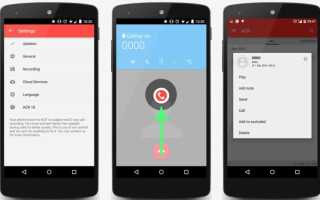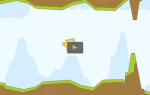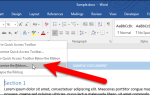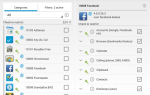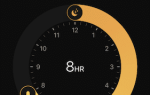В то время, когда смартфон обладает возможностью выполнять большинство задач одним нажатием кнопки, многие из нас хотели бы отслеживать звонки или подтверждать разговор. Там может быть бесчисленное множество причин, почему можно хотеть записать телефонный звонок, но запись телефонного звонка на iOS или Android может быть сложной задачей. В этой статье мы расскажем вам о как записывать телефонные звонки на телефон (Android и iOS).
Правовые последствия записи разговоров
Прежде чем мы начнем, есть несколько указателей, которые вы должны иметь в виду. Для начала, в таких странах, как Соединенные Штаты, есть законы, которые могут не позволять вам записывать разговор без согласия другой стороны. По этой причине мы часто слышим номера службы поддержки, в которых говорится, что «звонок может быть записан для внутреннего обучения».
Как заявлено в проекте «Закон о цифровых СМИ»: «С юридической точки зрения самый важный вопрос в контексте записи заключается в том, должны ли вы получить согласие одной или всех сторон на телефонный звонок или разговор перед записью». Несколько федеральных и Законы штата относятся к записи телефонных разговоров без согласия другой стороны.
Однако существуют определенные обстоятельства, когда у человека нет другого выбора, кроме как записывать звонки. Особенно в таких случаях, как преследование или любая другая форма шантажа. Мы призываем вас пройти через Википедию, чтобы узнать законы страны о записи звонков.
Запись телефонного звонка на Android
Многие телефоны Android поставляются со встроенными функциями записи звонков или приложения записи звонков, в то время как на других вы должны установить специальное приложение записи звонков. В этом посте мы расскажем о пошаговых методах записи телефонных звонков через приложение, доступное в магазине Google Play. Существует множество приложений для записи вызовов, таких как BoldBeast, автоматический регистратор вызовов, ACR записи вызовов, Total Recall и многое другое. Тем не менее, мы нашли, что ACR Call Recorder идеально подходит. Приложение бесплатное и упакован функциями, которые решают множество проблем, когда дело доходит до записи звонков на Android.
Call Recorder ACR
Call Recorder ACR был известным приложением, когда дело доходит до записи телефонных звонков на Android. Он эффективно записывает голос обеих сторон в телефонном разговоре. Как только вы установите приложение, вы найдете кнопку записи в правом верхнем углу. Эта кнопка позволяет пользователям принимать голосовые заметки вручную. Тем не менее, приложение также записывает каждый вызов и сохраняет запись в скрытой папке во внутренней памяти устройства.
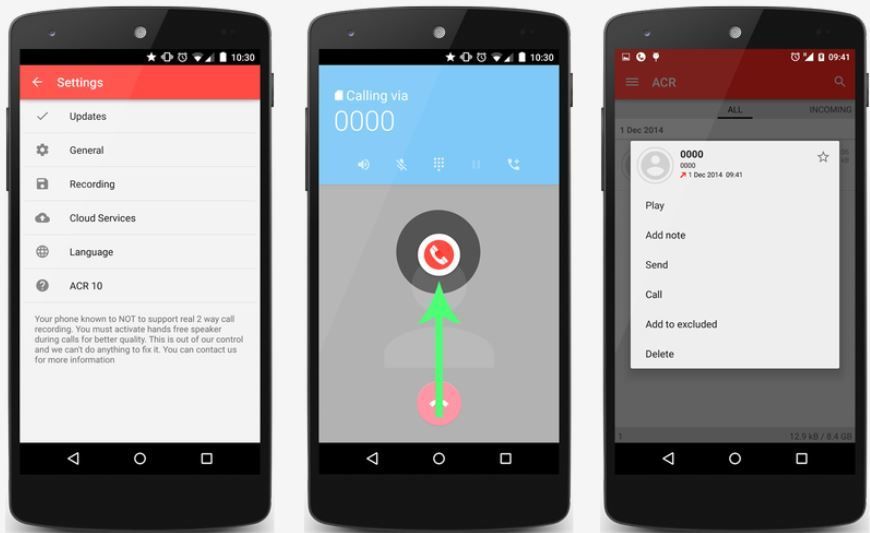
Вы также можете настроить приложение на запрос записи при каждом вызове.
Это приложение для записи звонков с самым высоким рейтингом в Play Store с рейтингом пользователей 4.4. Вы можете легко загрузить это приложение из Google Play Store. Как только вы впервые запустите приложение после его установки, вы получите уведомление, в котором будет запрошено ваше разрешение на продолжение работы. Приложение запрашивает ваше согласие с законами о регистрации звонков в вашей стране, и оно запустится после того, как вы согласитесь с условиями.
Приложение сохраняет записи звонков в формате mp3, а качество звука записи довольно велико. Одна из его лучших функций заключается в том, что он сохраняет записи вызовов в небольшом размере файла, который занимает меньше места на телефоне. Кроме того, приложение автоматически избавляется от старых записей, чтобы освободить место для записей будущих звонков. Тем не менее, вы можете пометить старые записи как важные, и приложение не удалит их. К счастью, есть также функция пароля, которая ограничивает других, чтобы проверить ваши личные записи.
Как использовать Call Recorder ACR на вашем телефоне Android
Шаг 1: Зайдите в Play Store и установите приложение Call Recorder ACR. Вот ссылка на скачивание. После завершения установки откройте приложение и нажмите на значок настроек.
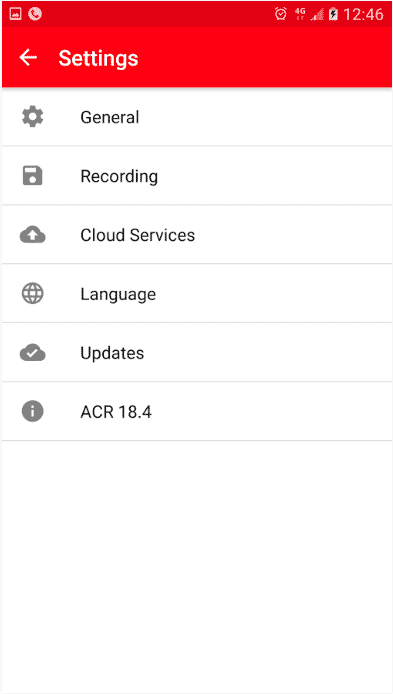
Шаг 2: Нажмите «Общие», где вы найдете все параметры, которые вы хотите настроить. Существуют различные параметры, такие как установка пароля для приложения, включение уведомлений между записями вызовов, а также возможность упорядочить записи. Вы можете выбрать формат записи, перейдя в меню «Настройки» и выбрав опцию записи. В этом меню вы также сможете выбрать формат аудиофайла, а также включить автоматическое удаление для выбора записей. Вы также можете установить задержку (количество секунд) до начала записи для каждого вызова. Пользователи гарнитуры Bluetooth также могут включить запись, выбрав опцию записи в Bluetooth. Вы также можете настроить приложение для записи входящих / исходящих вызовов автоматически или вручную.
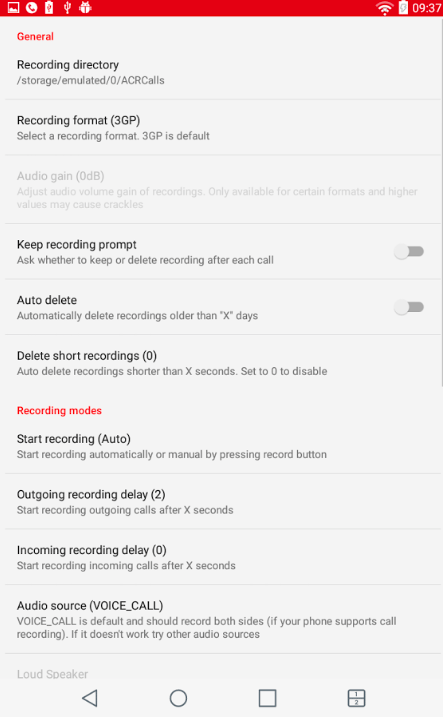
Шаг 3: Вы также можете включить облачные интеграции в приложении. Включив эту опцию, вы можете сэкономить много места на SD-карте вашего устройства или во внутренней памяти. Опцию Облако можно найти в меню настроек. Чтобы включить эту опцию, просто нажмите на облачную опцию и выберите облачную службу, которую вы хотите использовать. Есть такие сервисы, как Google Drive, One Drive, Dropbox и многое другое.
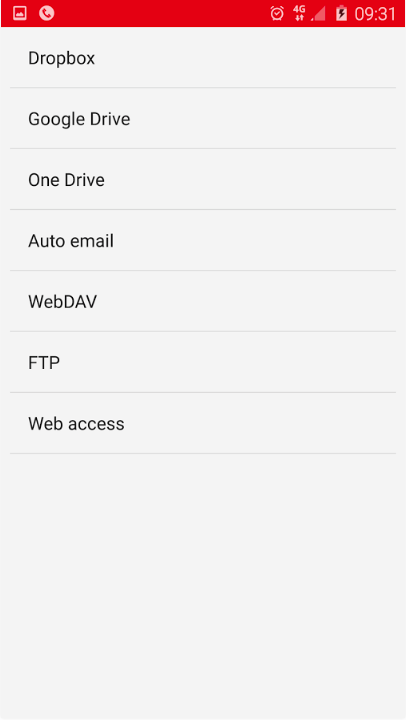
После выполнения действий, описанных выше, приложение записи звонков настроено для использования на вашем устройстве для записи исходящих и входящих вызовов.
Запись телефонных звонков на iPhone
Нам нужно стороннее приложение для записи звонков на iOS. В отличие от многих телефонов Android, Apple не предоставляет предварительно загруженный регистратор вызовов на устройствах iOS.
Одним из самых скачиваемых приложений для записи звонков в магазине приложений является Call Recorder — IntCall. Приложение совместимо с устройствами под управлением iOS 6.0 или выше. Интерфейс приложения минимален, и для записи исходящего звонка вам нужно будет позвонить с номеронабирателя, встроенного в само приложение. Это платное приложение с кредитной системой в приложении. Причина, по которой он не является бесплатным, заключается в том, что он совершает вызов через сервер VOIP (Voice Over IP), который проходит не через оператора связи вашего телефона, а через сервер IntCall. Тарифы основаны на количестве звонков с разными тарифами для внутренних и международных звонков (10 ¢ в минуту для внутренних звонков). После установки приложения пользователь может сделать тестовый вызов из приложения, чтобы проверить производительность приложения.
Как использовать Call Recorder — IntCall на iPhone
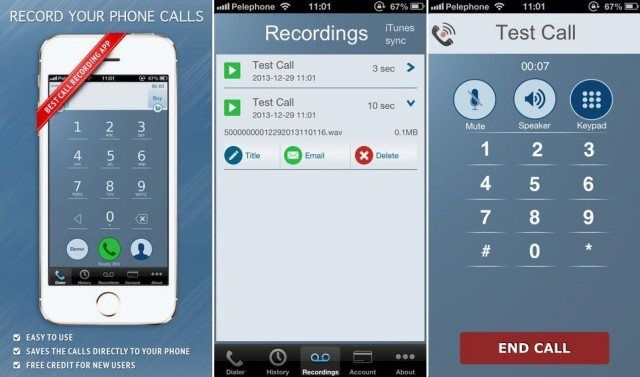
- Зайдите в App Store и установите приложение Call Recorder — IntCall. Вот ссылка на скачивание.
- Чтобы записать исходящий вызов в приложении: Вы должны набрать номер получателя из номеронабирателя приложения.
- Чтобы записать входящий звонок в приложении: ответьте на звонок и быстро откройте регистратор звонков — IntCall на телефоне и нажмите кнопку «запись». Затем приложение позвонит на номер вашего мобильного телефона, ответит на вызов, нажав ‘Удерживать Принять». Затем он объединит вызовы и запишет телефонный разговор. Он не поддерживает сети CDMA.
Заключение
Мы выбрали приложения, которые мы считаем лучшими среди многих для Android и iPhone. Как мы писали в начале статьи, перед записью любого звонка необходимо пройти законы, связанные с записью разговоров. Мы надеемся, что эта статья помогла вам в вашей работе. Вы также можете порекомендовать приложения для записи звонков, которые, по вашему мнению, лучше, чем те, которые мы перечислили; Мы хотели бы прочитать ваши комментарии.